Impostazioni di privacy della fotocamera
Le webcam, per molte persone, sono diventate uno strumento importante per la loro vita personale o lavorativa. Che tu stia facendo videoconferenze con la tua prozia o partecipando a un incontro virtuale internazionale, le webcam ci consentono di “esserci” senza “esserci”. Sebbene le webcam ci permettano di aprirci troppe meravigliose opportunità, possono anche portare a dolori o pericoli sconosciuti. Windows 10 consente alcune impostazioni di base sulla privacy della fotocamera che puoi utilizzare per proteggerti e tratteremo alcuni suggerimenti aggiuntivi che potrebbero aiutarti a assicurarti che le impostazioni della privacy della fotocamera siano dove ti servono.
Per aprire le impostazioni di privacy della fotocamera sul computer, premere il tasto Windows e digitare (senza virgolette) “Impostazioni di privacy della fotocamera”, quindi premere Invio. Windows visualizza la sezione Impostazioni di privacy della telecamera della finestra di dialogo Impostazioni. Da qui, ci sono alcune sezioni da esaminare e regolare per soddisfare le impostazioni di privacy che desideri per il tuo computer. (Vedi figura 1.)
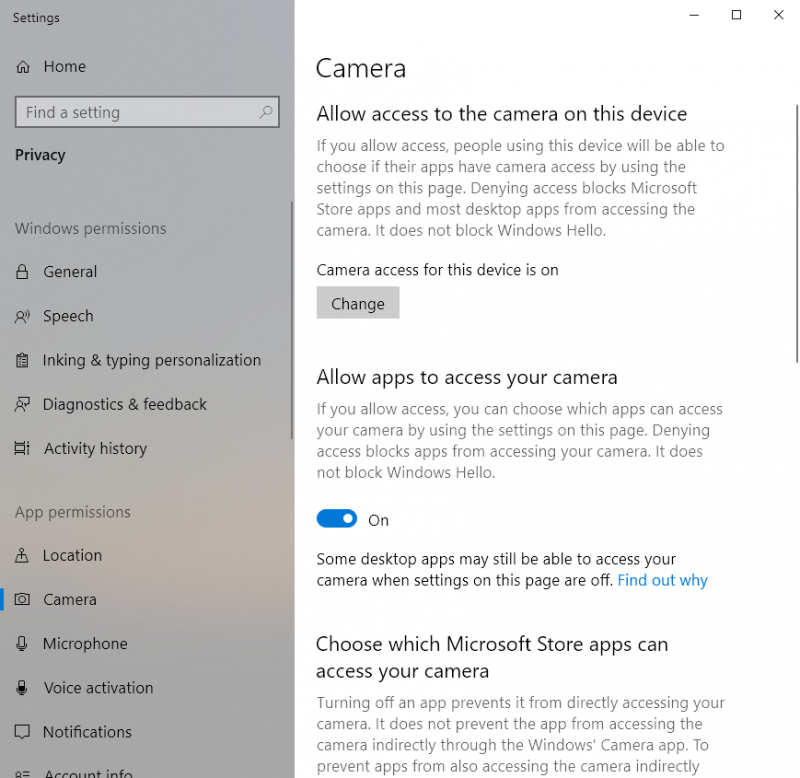
Figura 1. La sezione Privacy della telecamera della finestra di dialogo Impostazioni.
Consenti l’accesso alla fotocamera su questo dispositivo
Ciò consente alle applicazioni e agli utenti del computer di avere accesso a una fotocamera del computer. Se lo disattivi, facendo clic sul pulsante Cambia, né le applicazioni né gli utenti potranno utilizzare la / e fotocamera / e
associato al tuo computer. Se utilizzi l’autenticazione facciale o Windows Hello per accedere al tuo computer, sarai comunque in grado di farlo.
Nota: se non vedi questa opzione è perché non hai effettuato l’accesso al tuo computer come amministratore.
Consenti alle app di accedere al tuo computer
Controlla se le applicazioni hanno accesso alla fotocamera del tuo computer solo per te o per il tuo account. Ciò non influisce sugli altri utenti del computer.
Nota: se questa opzione è disattivata, l’amministratore ha specificato che non disponi dell’accesso.
Scegli quali app di Microsoft Store possono accedere alla tua fotocamera
Questa sezione mostra le app che hai installato tramite Microsoft Store o che sono state installate con il sistema operativo che potrebbero accedere alla tua fotocamera.
Fai semplicemente clic sull’interruttore accanto all’app a cui desideri consentire l’accesso (attiva)
o blocca (off).
Nota: è importante capire che questo non elencherà tutte le app sul tuo computer. Solo app dell’App Store.
Dopo aver esaminato e specificato tutte le impostazioni desiderate, è possibile chiudere la finestra di dialogo delle impostazioni, le modifiche avranno effetto immediato.
Protezione aggiunta
Una preoccupazione molto seria quando si tratta di webcam è che qualcuno acceda alla videocamera da remoto e la accenda quando non sei a conoscenza. Sebbene la maggior parte delle webcam di buona qualità sia dotata di una spia o di un indicatore che si accende quando la fotocamera viene utilizzata, una persona con motivi meno che sani può aggirarlo. Per evitare che la fotocamera mostri qualcosa, puoi aggiungere un pezzo di nastro adesivo non trasparente sull’obiettivo. Personalmente non mi piace questa opzione in quanto può lasciare un residuo sul materiale che ricopre l’obiettivo. È inoltre possibile acquistare cover per fotocamere di terze parti o utilizzare una cover personalizzata da articoli per la casa. Se la tua webcam è esterna, ovvero non integrata, c’è anche la possibilità di scollegare semplicemente la videocamera.
Quando colleghi una webcam al tuo computer, proprio come qualsiasi altro componente hardware, è importante sapere esattamente come questo pezzo di tecnologia interagisce non solo con il tuo computer ma anche con la tua vita.
Questo suggerimento (13758) si applica a Windows 10.